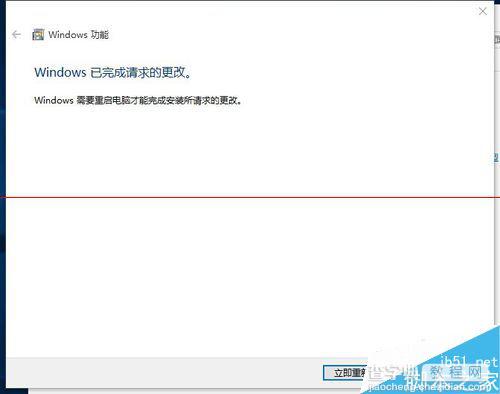win10正式版ie浏览器在哪里?win10找回IE浏览器的教程
发布时间:2016-12-28 来源:查字典编辑
摘要:win10启用了新的edge浏览器,但是很多网上银行必须用ie,怎么办,下面小编教大家怎么找回win10的ie浏览器1、桌面右键点击这台电脑...
win10启用了新的edge浏览器,但是很多网上银行必须用ie,怎么办,下面小编教大家怎么找回win10的ie浏览器
1、桌面右键点击这台电脑,如下图所示
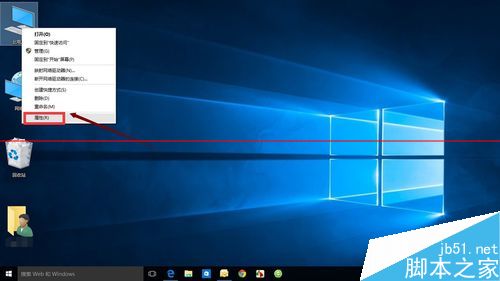
2、选择控制面板主页进入,如下图所示
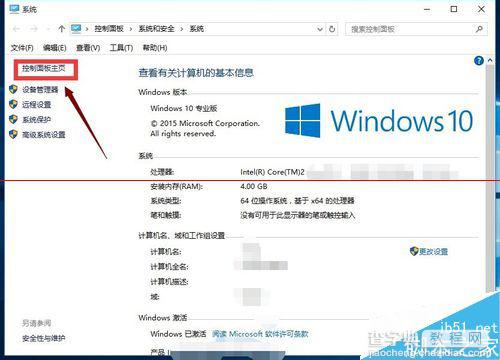
3、点击程序选项进入,如下图所示
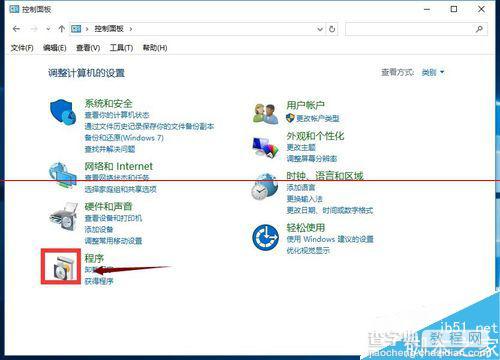
4、点击启用或关闭windows功能,如下图所示
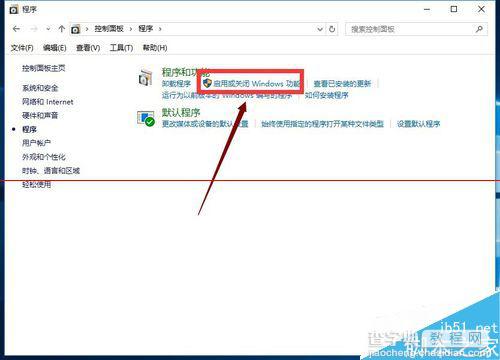
5、在功能列表中勾选ie11浏览器,点击确定按钮,如下图所示
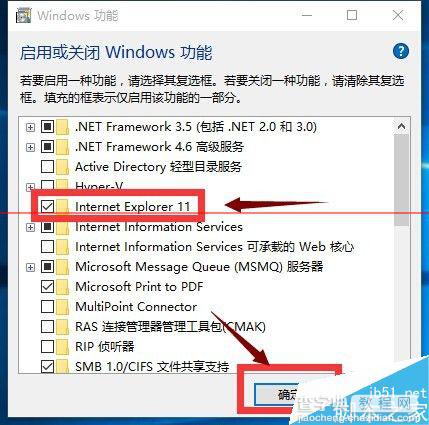
6、等待系统功能调用,如下图所示
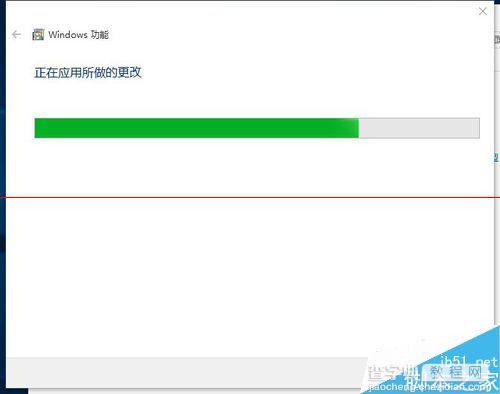
7、启用成功,点击重新启动计算机即可,如下图所示